Transfert des données numérisées sur un ordinateur à l'aide du panneau de contrôle de la machine
Avant de procéder au transfert sur l'ordinateur, vérifiez les points suivants :
-
Le pilote du scanner est installé.
Si le pilote du scanner n'est pas encore installé, installez-le depuis notre site Web.
-
La machine est correctement connectée à l'ordinateur.
Assurez-vous que la machine est correctement connectée à l'ordinateur.
Vous ne devez ni brancher, ni débrancher le câble USB ou LAN pendant que la machine est en cours de fonctionnement ou lorsque l'ordinateur est en mode veille ou en mode attente.
Si vous numérisez à partir d'une connexion réseau, vérifiez que les paramètres nécessaires ont été correctement configurés.
-
La destination et le nom du fichier sont spécifiés dans Canon IJ Scan Utility.
Vous pouvez spécifier la destination et le nom du fichier dans Canon IJ Scan Utility. Pour plus d'informations sur les paramètres de Canon IJ Scan Utility :
-
Faites défiler l'écran ACCUEIL, puis touchez
 Numériser.
Numériser. Utilisation du panneau de contrôle
Utilisation du panneau de contrôleL'écran permettant de sélectionner l'emplacement dans lequel enregistrer les données s'affiche.

-
Touchez
 PC.
PC. -
Touchez l'ordinateur vers lequel transmettre les données numérisées.
Dans le cas d'un ordinateur connecté à l'aide d'un câble USB, touchez Local (USB) ; pour un ordinateur connecté au réseau, touchez l'ordinateur vers lequel transférer les données numérisées.
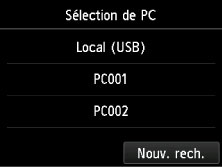
L'écran d'attente de numérisation s'affiche.
 Remarque
Remarque-
Lorsque vous transférez les données numérisées vers l'ordinateur à l'aide du protocole WSD (un des protocoles réseau pris en charge par Windows 8.1, Windows 8, Windows 7 et Windows Vista), sélectionnez Enable pour Param. num. WSD du périph. sur Paramètre WSD sur Autres paramètres dans Paramètres réseau sous Paramètres périphérique.
Si vous touchez Nouv. rech., la machine lance une nouvelle recherche des ordinateurs connectés.
-
-
Définissez les paramètres selon vos besoins.

-
Touchez pour sélectionnez le type de document.
 Remarque
Remarque-
Lorsque vous transférez les données numérisées vers l'ordinateur utilisant le protocole WSD, vous ne pouvez pas sélectionner le type de document.
- Document
-
Numérise l'original placé sur la vitre d'exposition ou dans le CAD comme des données de document en appliquant les paramètres spécifiés dans Para. numér..
- Photo
-
Numérise l'original placé sur la vitre d'exposition en tant que données de photo en appliquant les paramètres spécifiés dans Para. numér..
-
-
Touchez pour afficher l'écran Para. numér..
Pour en savoir plus sur les paramètres :
 Configuration des paramètres pour la numérisation à partir du panneau de contrôle de la machine
Configuration des paramètres pour la numérisation à partir du panneau de contrôle de la machine -
Touchez pour enregistrer les paramètres de numérisation actuels comme paramètres personnalisés.
 Enregistrement des paramètres favoris (profils personnalisés)
Enregistrement des paramètres favoris (profils personnalisés) -
Touchez pour afficher l'écran de sélection de la destination.
-
-
Placez le document original sur la vitre d'exposition ou dans le CAD.
-
Appuyez sur le bouton Couleur (Color) pour effectuer une numérisation couleur ou sur le bouton Noir (Black) pour une numérisation en noir et blanc.
 Remarque
Remarque-
Si vous transférez les données numérisées vers l'ordinateur utilisant le protocole WSD, appuyez sur le bouton Couleur (Color).
-
Si l'original n'est pas correctement chargé, un message s'affiche sur l'écran tactile. Chargez l'original sur la vitre d'exposition ou dans le CAD conformément aux paramètres de numérisation.
-
Si vous chargez l'original dans le CAD :
La machine lance la numérisation et les données numérisées sont transférées vers l'ordinateur.
-
Si vous chargez l'original sur la vitre d'exposition :
-
Lorsque vous sélectionnez JPEG ou TIFF pour Format dans l'écran des paramètres de numérisation, la machine lance la numérisation et les données numérisées sont transférées vers l'ordinateur.
-
Lorsque vous sélectionnez PDF ou PDF compact pour Format dans l'écran des paramètres de numérisation, l'écran de confirmation vous demandant si vous souhaitez poursuivre la numérisation s'affiche une fois la numérisation terminée.

Si vous souhaitez poursuivre la numérisation, chargez le document original sur la vitre d'exposition et commencez la numérisation.
Si vous ne souhaitez pas poursuivre la numérisation, touchez Fin. Les données numérisées sont transférées vers l'ordinateur.
-
Les données numérisées sont transférées vers l'ordinateur selon les paramètres spécifiés dans Canon IJ Scan Utility.
Retirez l'original de la vitre d'exposition ou de la fente d'éjection des documents lorsque la numérisation est terminée.
-
Si vous souhaitez numériser des originaux avec des paramètres avancés, ou si vous souhaitez modifier ou imprimer les images numérisées :
Si vous numérisez des originaux à partir d'un ordinateur, vous pouvez modifier les images numérisées pour les optimiser ou les rogner, par exemple.
Vous pouvez en outre modifier ou imprimer les images numérisées à l'aide du logiciel d'application compatible afin de les utiliser au mieux.

